Nos applications favorites : bureautique et utilitaires
Vous venez de faire l’acquisition d’un appareil Apple ou bien vous cherchez à remplacer une application qui ne vous satisfait pas totalement ? L’équipe de MacGeneration vous présente ses applications favorites dans tous les domaines et sur toutes les plateformes. Découvrez nos applications de bureautique et nos utilitaires préférés. Notez que la plupart ont des versions de démonstration gratuites.
Gestionnaire de fichiers
Working Copy (Nicolas)
Working Copy est un outil qui m’est indispensable sur l’iPad depuis des années. C’est un client Git qui s’intègre à l’app Fichiers, ce qui me permet de travailler tant sur les livres pour le boulot que sur les articles publiés sur mon blog personnel. Sans elle, ma tablette me serait bien moins utile et je recommande l’app à tous ceux qui travaillent avec des projets versionnés à l’aide de Git. Elle est gratuite, mais certaines fonctions sont payantes avec un modèle à la Sketch (mises à jour gratuites pendant un an, vous pouvez ensuite garder l’app inchangée, mais il faut payer pour les nouveautés).
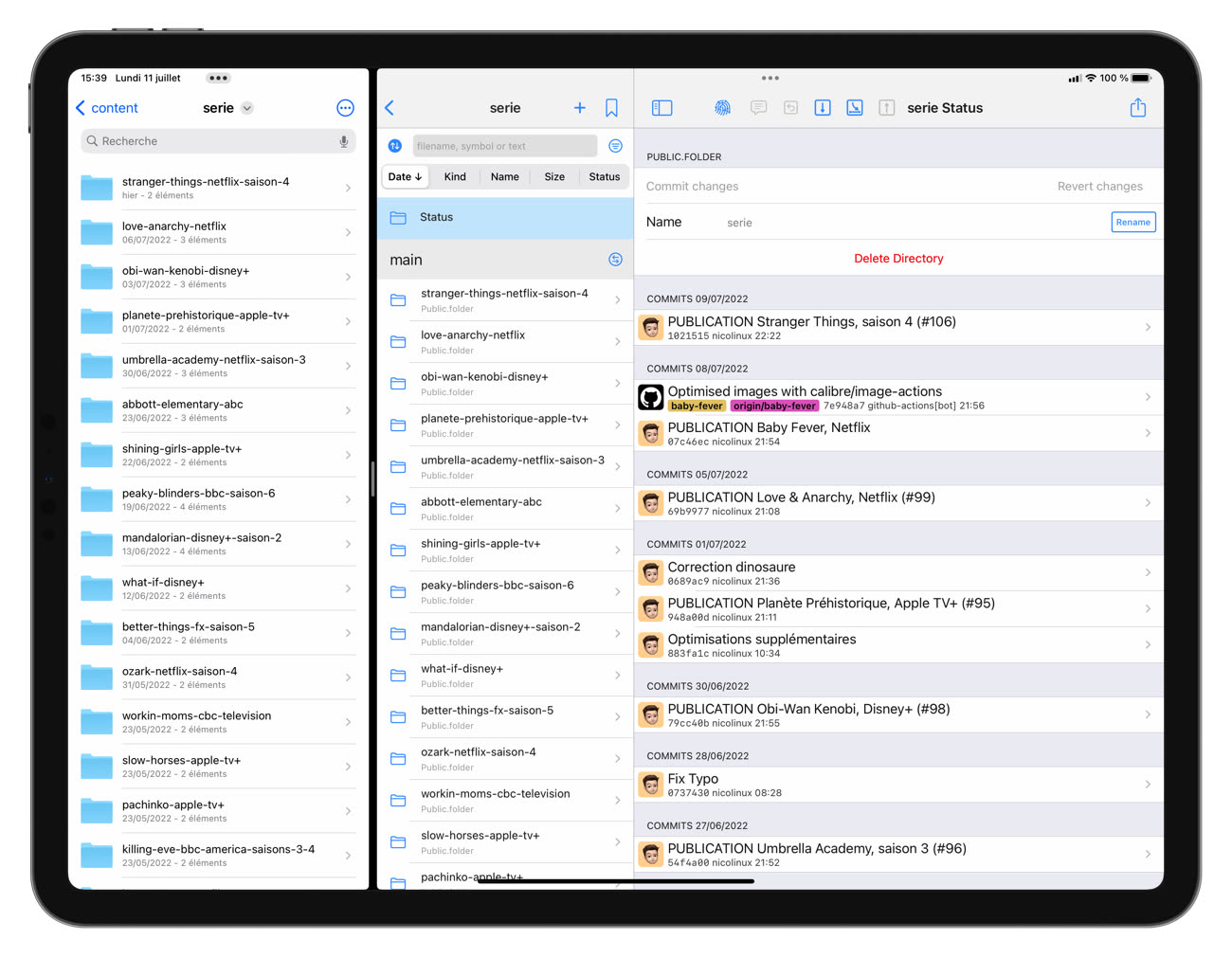
- Disponible sur iPhone et iPad
- Gratuite pour les fonctions de base, 19,99 € pour toutes ses fonctions pendant un an
Service Station (Nicolas)
Service Station est devenu un incontournable sur mon Mac. Cet utilitaire vient se glisser dans le menu contextuel du Finder et il affiche plusieurs options d’apps dès son premier niveau. Cela évite d’avoir à fouiller le sous-menu « Ouvrir avec… » et surtout, cela permet de filtrer la liste en ne mettant que les apps qui vous servent. Vous pouvez définir une liste différente pour chaque format de fichier et il y a même des possibilités d’automatisation avec des scripts. Je l’utilise pour ma part pour ouvrir des photos et vidéo dans telle ou telle app, et aussi pour les dossiers, dans le terminal ou un éditeur de code.
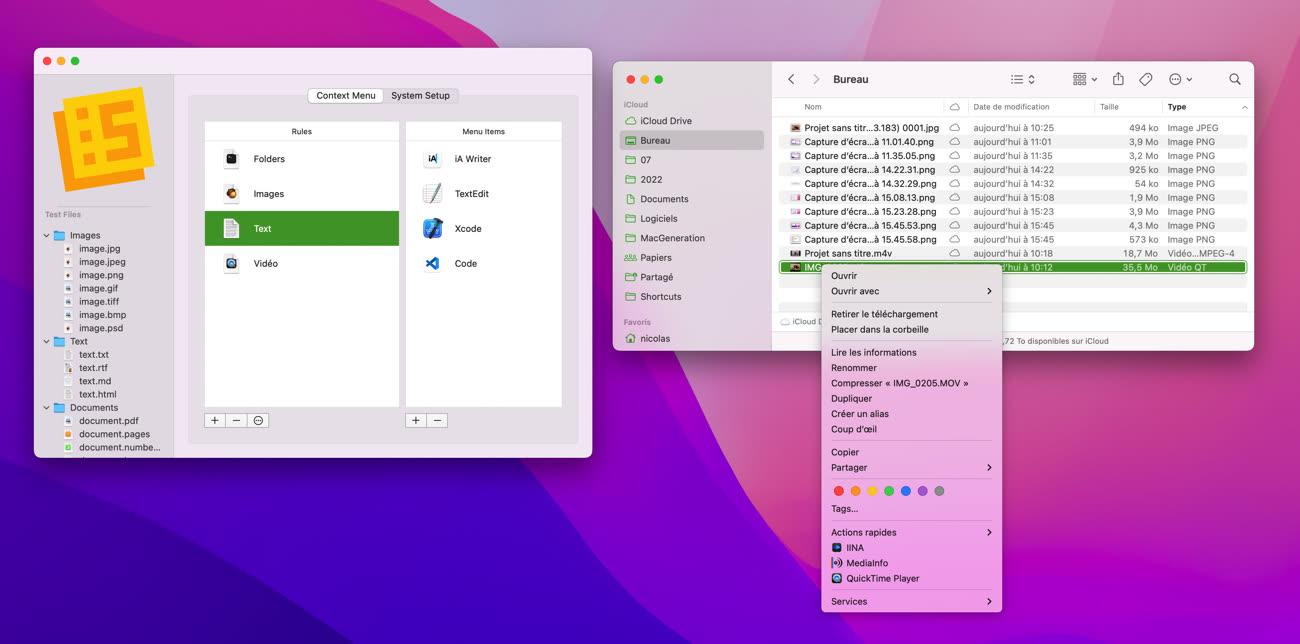
Service Station est une app gratuite au téléchargement, avec un achat in-app assez élevé pour débloquer toutes ses fonctions. Ma seule hésitation pour la recommander est son absence de mise à jour récente, mais elle fonctionne toujours parfaitement avec macOS Monterey.
- Disponible sur Mac
- Gratuit pour les fonctions de base, 14,99 € pour toutes les fonctions

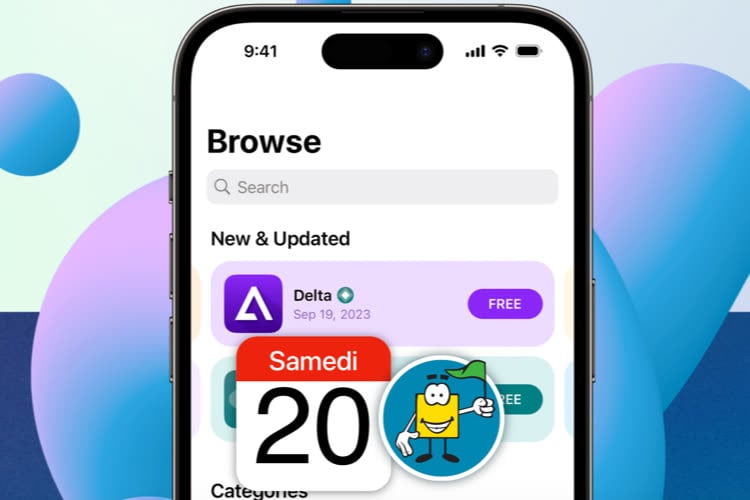






Des tas d’applis que je ne connais pas.
Air Buddy en revanche je l’utilise, et c’est très bien ! (Limite indispensable lorsque vous êtes toujours avec vos AirPodMax sur la tête).
Merci pour cette liste.
Scanner Pro Readdle : Je préfère "MS Office Lens " sur iphone ... parce que ca envoie facilement les fichiers dans mon MS drive (pratique pour les notes de frais).
Utilitaires que j'apprécie également sur Mac: The unarchiver pour gérer toutes les archives Zip and co, Omnidisk sweeper pour trouver les gros fichiers, Monitor Control qui me permet de gérer mon moniteur LG sur un Macbook Air M1 (en USBC), et enfin Stats, pour avoir des stats sur la temp, CPU, etc...
tous ces utilitaires sont gratuits et parfois même opensource.
Cela fait des années que j'utilise l'app scanner de Readdle, et sa simplicité et son workflow m'empêche de passer sur une autre app.
Merci pour ces découvertes également.
+1 pour AppCleaner et BBEdit (la version gratuite me suffit)
Pour les utilitaires: Adapter pour de la conversion, Audio Hijack pour de la capture audio, de moins en moins utilisé FCS Remover.
Oui l’article ne dit pas que la version gratuite de BBEdit permet déjà beaucoup.
Antidote Web mouais, j’attends plutôt un clavier Antidote à l’instar de ce que propose Grammarly en anglais qui permet de corriger un texte directement sur iPhone. Très puissant ! Par contre toujours aussi fan des applications natives sur Mac et iOS, même si pour ce dernier il faut se contenter des dicos et des guides.
Merci pour Opener que je ne connaissais pas, c’est particulièrement pénible en effet de partir sur le web alors qu’on a l’application et qu’on est identifié dessus.
@Rom 1
Connaissez-vous merci-app.com, similaire à Grammarly, basé sur ProLexis ?
@norb3rto
Je ne connaissais pas merci mais ça a l'air de fonctionner comme Antidote avec des extensions pour navigateur pour ordi (et encore Antidote s'intègre dans les applications comme la suite Office ce qui n'a pas l'air le cas de MerciApp) mais rien sur mobile. Grammarly propose lui un clavier iOS qui remplace celui d'Apple et qui permet de corriger les textes dans n'importe quelle application et à ma connaissance cela n'existe malheureusement pas en français.
Scanner Pro, Air Buddy, Antidote parmi d’autres me sont bien utiles au quotidien.
Merci pour cet article 🙂
Merci beaucoup pour cet article !
Je suis juste un peu surpris que personne ne mentionne Raycast, qui est super puissant et pratique pour les raccourcis claviers.
Bonne Soirée à tous
@Camille Feuerhahn
J’aurais pu, car je l’utilise depuis peu. Mais c’était trop tard pour l’intégrer ici.
@Camille Feuerhahn
Il y a aussi CheatSheet qui propose la liste de tous les raccourcis claviers qui fonctionnent sur l’appli utilisée sur l’écran.
https://duckduckgo.com/?q=cheatsheet+mac&t=ipad&ia=cheatsheet
@Bruno de Malaisie
Merci du conseil. Je me rappelle avoir testé et c’est vrai que c’est pratique.
Oups, petit bug, mon message est parti deux fois. désolé.
Aucune app ne me tente. (Sauf Antidote que j’utilise déjà depuis longtemps)
J’ai été très déçu par Antidote, impossible de le faire fonctionner sur les environnements sécurisés. Alors que Cordial fonctionne très bien.
J’avais écrit d’ailleurs à Druide (l’éditeur d’Antidote). Jamais eu de réponse.
De plus aucun intérêt sur iOS.
Plus jamais.
Sinon au quotidien j’utilise Forklift, étonnant que vous ne l’évoquiez pas.
Merci pour Service Station, j’ai quelques cas bien spécifiques ou je fais du Ouvrir avec et pour les PDF par exemple la liste s’allonge…! Bref, maintenant j’ai ma solution !
Pour Pure Paste : mai’s du coup il faut bien apprendre un raccourci ? Il fonctionne sous Word d’ailleurs ? Seule app ou presque à refuser le raccourci de base de macOS 😓
Pour les scan j’ai une préférence pour Genius Scan pour ma part
Après pour les liasses de feuilles j’utilise un scanner scansnap s1300i (petit mais très efficace )
@deltiox
Personnellement j’utilise « Prizmo » les rares fois où j’ai besoin de scanner un doc et que je n’ai pas la photocopieuse à portée de main (urgence etc …).
Parce que aucune de ses applis n’arrivent à la cheville d’une vraie photocopieuse scanner. Mais pour dépanner ou si on n’a pas un besoin très exigeant, c’est vrai que c’est top 🙂.
@cecile_aelita
Le scansnap rend de meilleurs résultats que ma photocopieuse scanner (pas non plus un enormissime modèle mais quand même )
En situation d’urgence j’utilise la possibilité depuis le Mac de déclencher un scan avec mon iPhone ou iPad et encore si pas d’app de scan pouvant partager par AirDrop
@deltiox
Après ça doit dépendre de la photocopieuse en effet 🙂.
Nous à l’école on en a une qui est plutôt bonne et la différence n’est pas même comparable 😅!
C’est comme comparer une Clio avec une Porsche lol!
Et juste le poids du fichier !
J’ai fait le test avec le même document.
Non seulement la qualité est bien moins bonne avec l’appli mais en plus le fichier passe de 300ko avec la photocopieuse à 1,6Mo sur l’appli 😅.
Mais je ne dénigre pas, si ce n’est pas un critère important ça fait largement le job, mais moi qui passe mon temps à scanner des fichiers pour mes cours … c’est pas envisageable c’est clair 🙂.
Chacun ses usages tout simplement 🙂.
Pour @Anthony et celles et ceux qui utilisent Things 3, il existe un soft développé par Cultured Code nommé Things Helper.
Je viens de le découvrir et c’est génial pour sauvegarder des pages web directement dans l’Inbox de Things.
Parfait pour de la recherche avant d’écrire un papier par exemple…
Plutôt que Service Station, il y a OpenIn (10 €), puissant, personnalisable et moderne.
https://apps.apple.com/fr/app/openin-advanced-link-handler/id1547147101?mt=12 (MAS)
https://loshadki.app/openin/ (site du développeur Denis Gladkikh)
@Krit Sansamak
Merci 👍
En fait ce n'est pas la même utilisation. C'est pour modifier de façon permanente l'app qui s'ouvre, en forçant le passage par OpenIn.
In fine, Service Station fait le job que je recherchais donc je m'en contenterai :) Seul bénéfice potentiel, l'ouverture des liens Zooms et autres Teams. Ceci dit, Raycast le fait très bien (entre autres), du coup finalement je n'ai pas pris OpenIn.
Moi j'aime bien :
- https://fiplab.com/apps/power-menu-for-mac qui ajoute des menus configurables au Finder
- https://www.deepl.com traductions en effectuant un simple double copier rapide d'un texte
- https://apps.apple.com/fr/app/copy-em-clipboard-manager/id876540291?mt=12 copier / coller multiple
- https://www.macbartender.com pour gérer cette connerie de barre de menu qui est toujours pleine
Je plussoie pour :
- Antidote
- Pop Clip
Avec deux hp officejet pro au cabinet et une à l’appart, le plus facile pour nous est de rester sur l’appli Hp dédiée. Synchronisation de compte, envoi de l’encre, passage d’une imprimante à l’autre, plus facile à gérer. Comme le dit Cécile, heureusement qu’il y a bcp de choix d’applis pour s’adapter à la multitude d’usages.
Sinon encore de chouettes découvertes grâce à l’article et aux commentaires, merci!
Et personne ne parle d'Alfred ?
merci pour Z !
@pakal
Pour z, j’utilise autojump (avec le plug-in oh my zsh, la commande est simplement « j »). Le but semble être le même, par contre je n’ai pas besoin de compléter le path avant d’appuyer sur Entrée comme semble le faire Nicolas dans la vidéo. Je ne connais pas z (je ne testerai prochainement) et c’est peut-être simplement pour la démo, mais sur autojump tu fais « j mot » et ça va vers le répertoire contenant « mot » le plus fréquemment accédé. Si ce n’est pas celui que tu veux, flèche haut + Entrée (relancer « j mot » quoi) ira au deuxième répertoire contenant « mot » accédé.
Et avec les tabulations tu peux compléter le path également.
@ssssteffff
merci je vais regarder !
Scanner Pro ? Plutôt QuickScan - OCR Scanner...
J’aime bien l’app iclip pour gérer les multiples copier/coller